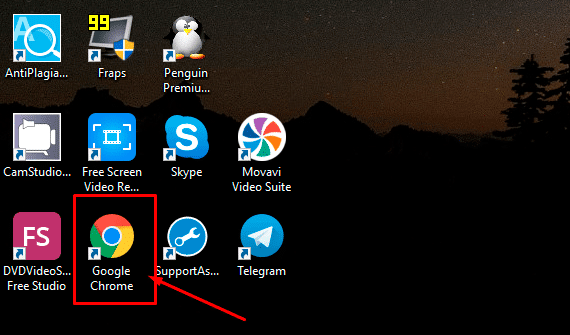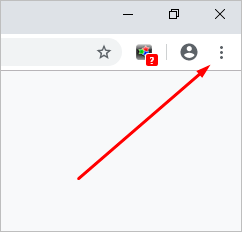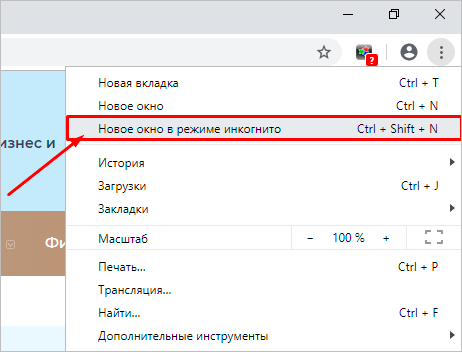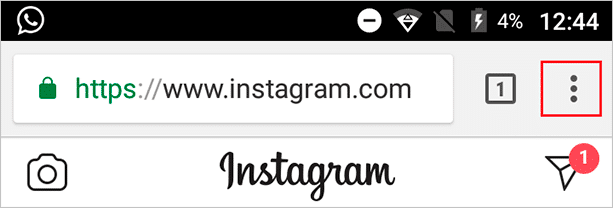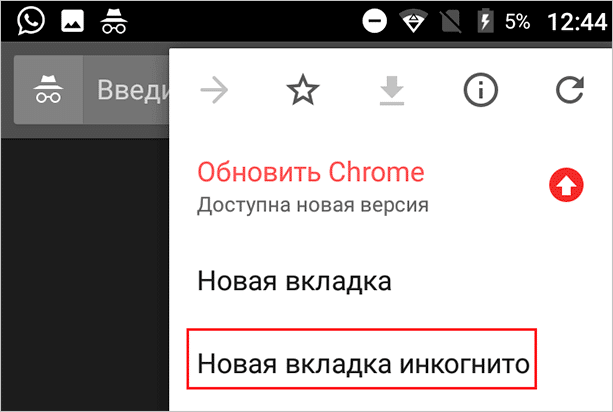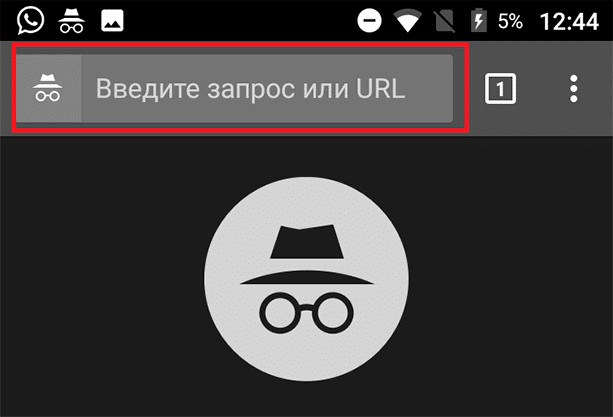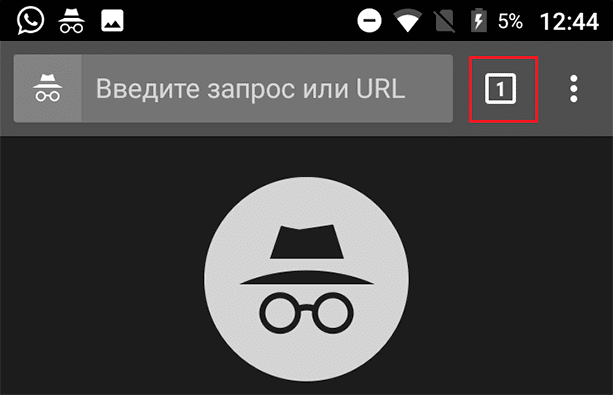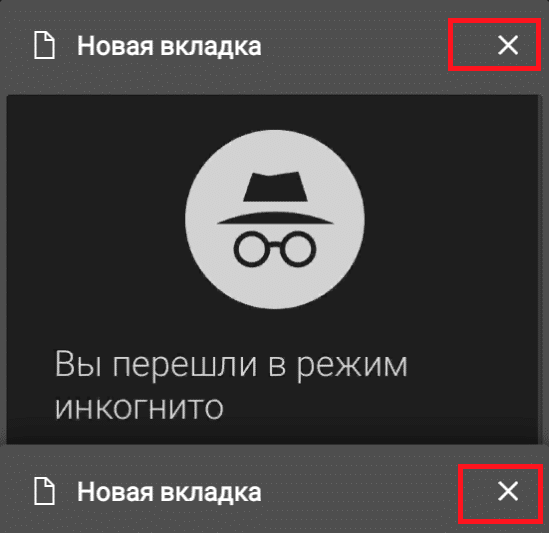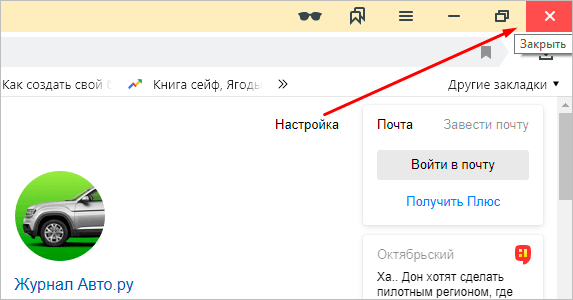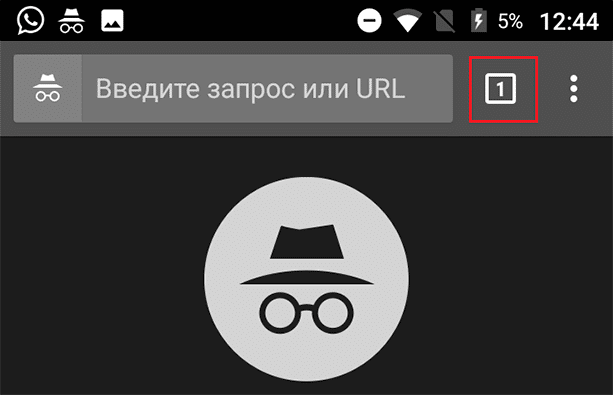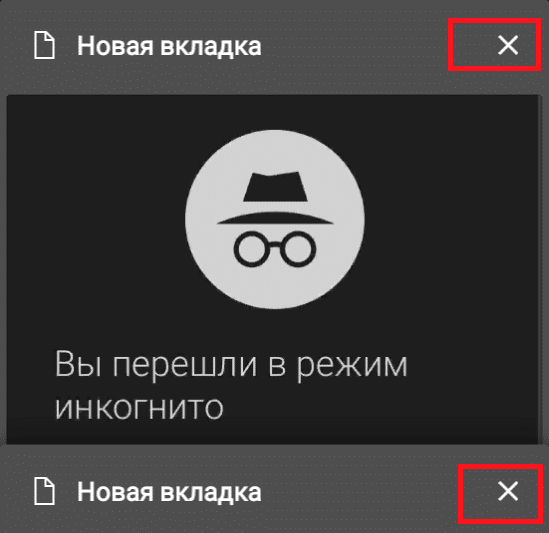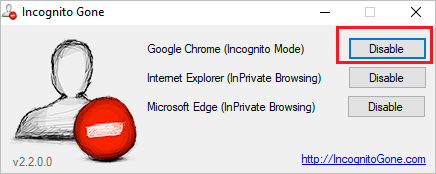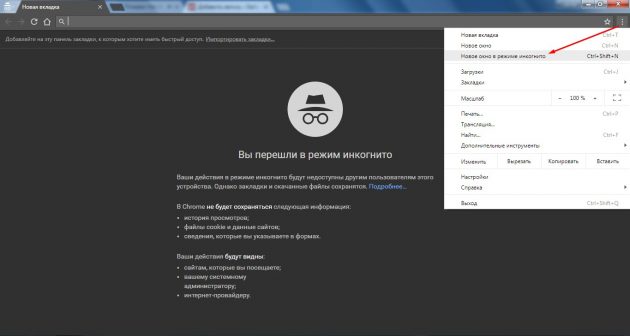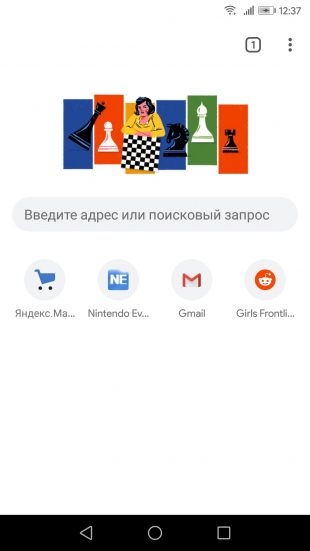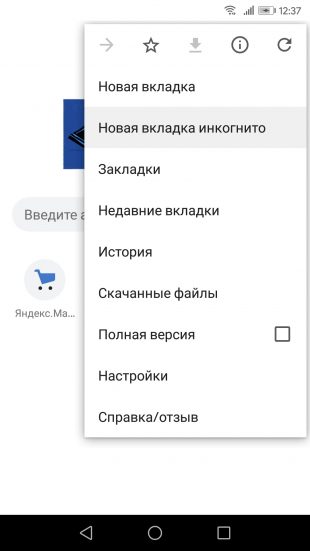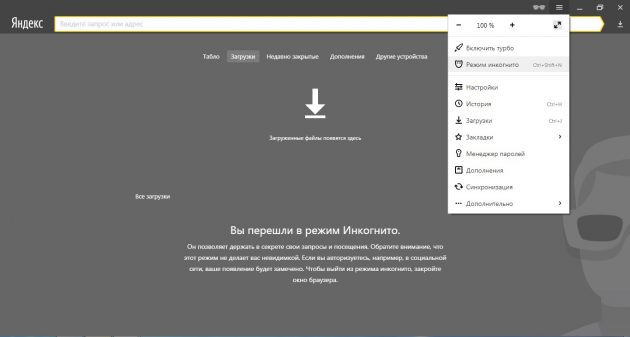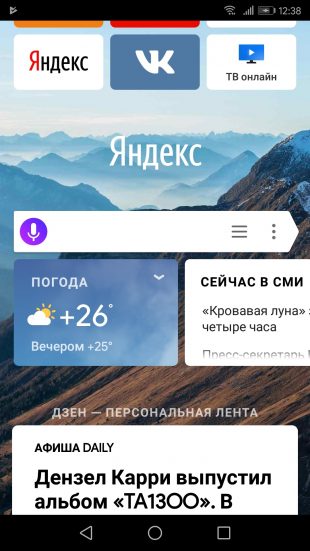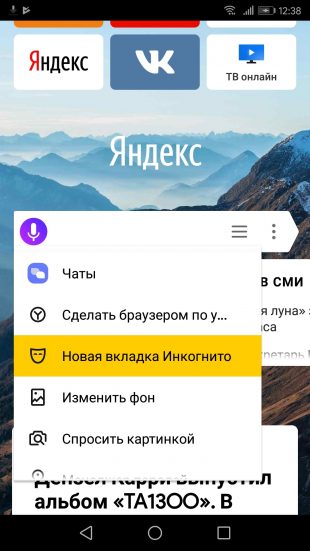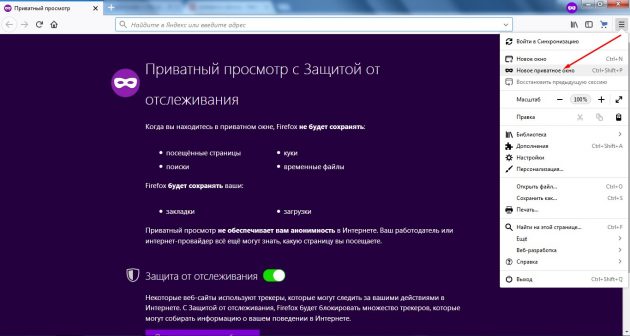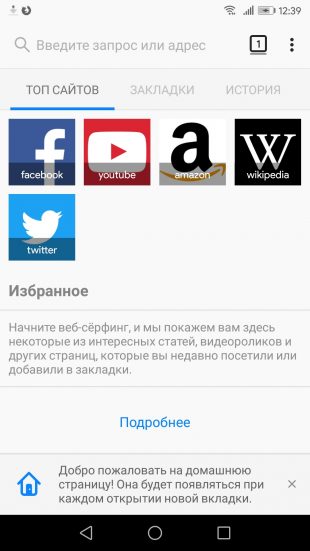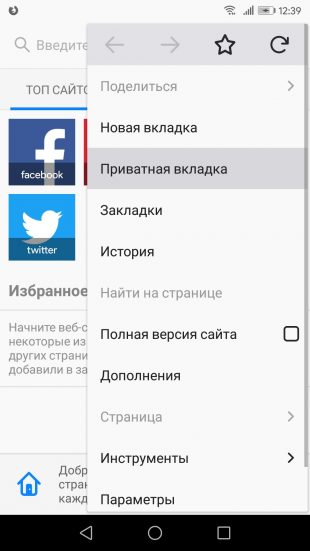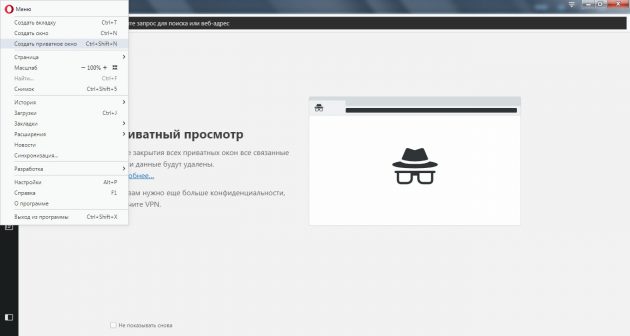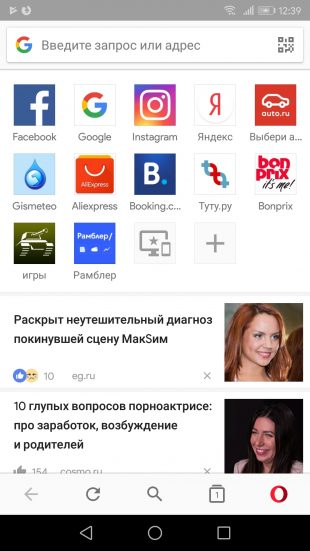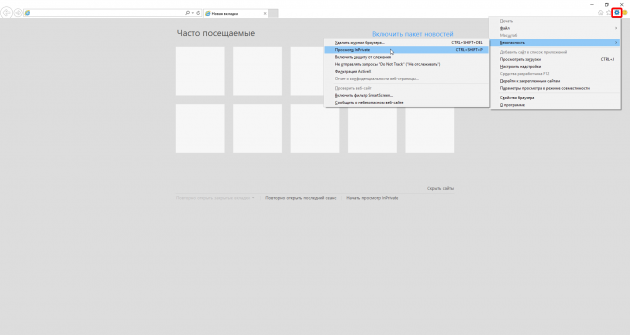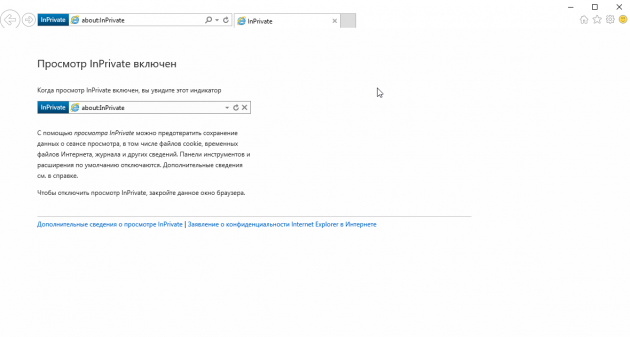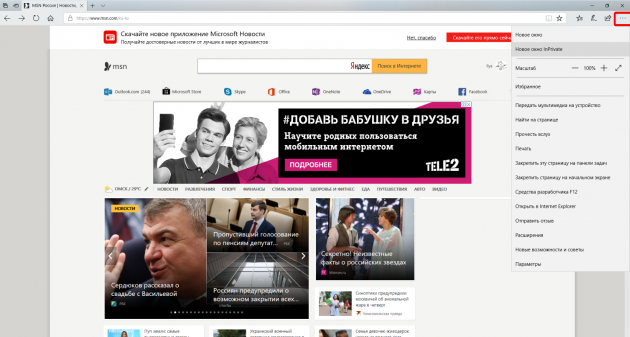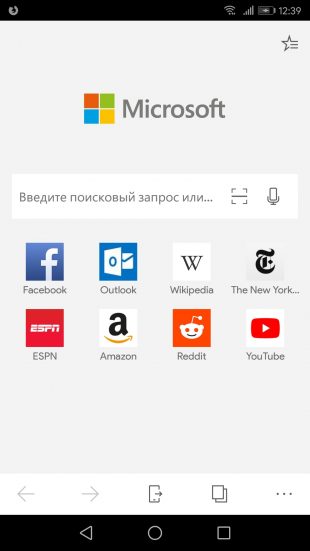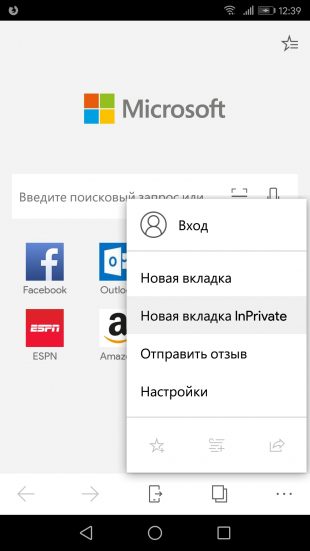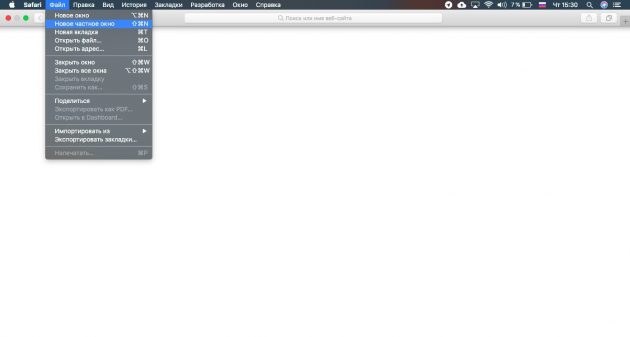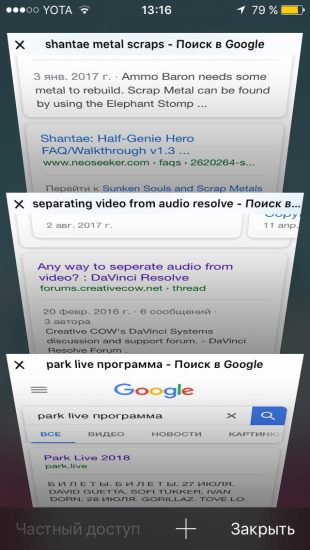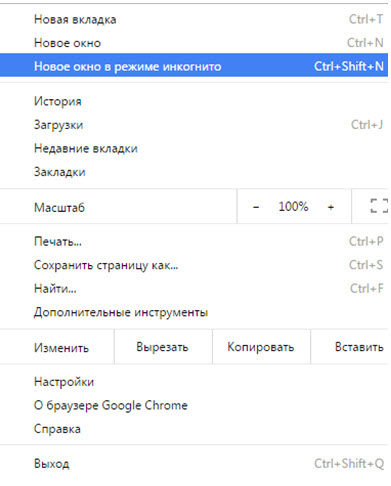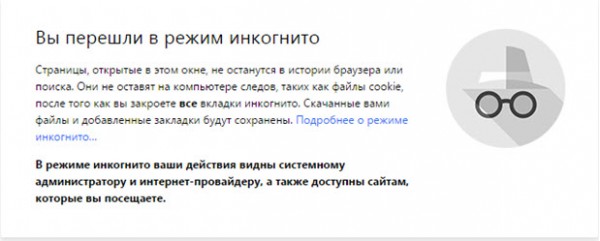Как сделать гугл невидимым
Как включить режим инкогнито в браузере Google Chrome на разных устройствах
Привет, дорогие читатели! У всех нас есть секреты. И быть застуканным за просмотром в интернете интимных, рабочих вещей – неприятно. Потом приходится терпеть насмешки или грустить из-за сорванных планов. Для тех, кто хочет скрыть посещение сайтов от других пользователей устройства, Google придумал особый режим. Браузер не сохраняет историю посещений, а значит, вам удастся избежать неприятных ситуаций.
Я покажу вам во всех подробностях, как включить режим инкогнито в Google Chrome, а также как выключить его.
Действительно ли это приватно
Инкогнито – это отдельное окно в браузере. Когда вы закроете его, не сохранится:
Но разработчики предупреждают, что информация будет известна:
На полную анонимность можно рассчитывать только в браузере Tor. Но там хватает других опасностей.
Что все-таки сохранится на устройстве:
Невозможно посмотреть историю в невидимом режиме, потому что ее попросту нет.
Как активировать
Сейчас я покажу вам, как войти в приватный режим за 1 минуту с разных девайсов. Если у вас еще нет этого браузера, то установите и настройте его.
На компьютере
Откройте Chrome. Наведите курсор на ярлык программы и нажмите на правую кнопку мыши.
Кликните на три точки вверху справа. Появится меню.
Перейдите в 3-й пункт.
Появилось новое окно. Все, что в нем вы посмотрите, не сохранится.
Введите в строку адрес сайта или поисковую фразу для начала.
Чтобы получить новую вкладку, нажмите на “+”.
Закрывается ненужная вкладка нажатием крестика с правой стороны.
Можно обойтись и без меню. Пользуйтесь сочетанием клавиш:
Другие окна прекрасно уживаются с приватным. Можно спокойно переключаться между ними и не переживать за производительность.
На телефоне
Запустите Chrome, кликнув на ярлык в меню.
Коснитесь трех точек в правом углу.
Перейдите в “Новая вкладка инкогнито”, чтобы осуществить вход в режим.
Укажите адрес сайта или слова для поиска.
Чтобы убрать лишнюю вкладку, нажмите на цифру рядом с адресной строкой.
Затем на крестик вверху заголовка.
Можно ли пользоваться дополнениями
К сожалению, нельзя. Раньше можно было вручную включать необходимые расширения. Сейчас, когда выбираешь их, автоматически перебрасывает в обычное окно. Горячие клавиши плагинов тоже не заставят их заработать.
Как отключить
Я научу вас временно отключать инкогнито. Если вы хотите убрать его навсегда, чтобы дети не ходили по сомнительным сайтам, у меня есть для вас способ. Вы найдете его чуть ниже.
На компьютере
Долгих манипуляций и нажатия специальных кнопок не потребуется. Чтобы отключить анонимный режим, нужно просто закрыть окно.
Кликните на крестик в правом углу.
Чтобы сэкономить время, пользуйтесь комбинацией клавиш “Ctrl+Shift+W”.
На мобильном
Коснитесь цифры рядом с URL.
Нажмите на крестик возле названия вкладки. Когда закроете все анонимные, приложение автоматически перейдет в обычное состояние.
Как убрать навсегда
Загрузите и установите Incognito Gone. Это приложение удаляет приватность навсегда из любого браузера. Восстановить обратно ничего невозможно. Поможет переустановка и то не всегда.
Зайдите в программу. Кликните “Disable” напротив имени Google Chrome.
Включите функцию “Родительский контроль”. Она не удалит приватность в Google Chrome навсегда. Но пригодится в том случае, когда вы не можете избавиться от нее насовсем.
Увы, на смартфонах и планшетах искоренить функцию анонимности невозможно.
Заключение
Есть много методов, которые защищают данные от утечки и сбора провайдерами. Анонимная опция лишь обезопасит вас от домочадцев или других пользователей устройств. Заставит забыть о вечном беспокойстве – не забыли ли вы очистить историю и кэш.
А как вы раньше оберегали свои данные от посторонних глаз? Делитесь мнением в комментариях.
Подпишитесь, чтобы узнать о других полезных инструментах, которые сделают пребывание в интернете приятным и выгодным.
Как включить режим инкогнито в разных браузерах
Простые инструкции для «Яндекс.Браузера», Chrome, Firefox, Opera, Internet Explorer, Microsoft Edge и Safari.
Как включить режим инкогнито горячими клавишами
Это самый простой способ. В десктопных версиях Chrome, «Яндекс.Браузера», Opera, Safari достаточно нажать:
В Firefox, Internet Explorer и Microsoft Edge:
Как включить режим инкогнито в Chrome
Десктопная версия
Откройте браузер. Нажмите на значок «Настройка и управление Google Chrome» в верхнем правом углу (выглядит как три вертикальные точки). Кликните на «Новое окно в режиме инкогнито».
Кстати, в Chrome можно автоматически открывать определённые вкладки в режиме инкогнито. Для этого вам потребуется расширение Inkognito Filter.
Мобильная версия
Справа от адресной строки нажмите на значок «Ещё» (три вертикальные точки). Тапните на «Новая вкладка инкогнито».
Как включить режим инкогнито в «Яндекс.Браузере»
Десктопная версия
В правом верхнем углу нажмите на три горизонтальные полоски. Выберите из списка «Режим инкогнито».
Мобильная версия
Тапните на кнопку меню, которая расположена в строке поиска. Нажмите на «Новая вкладка Инкогнито».
Как включить режим инкогнито в Firefox
Десктопная версия
Нажмите на три горизонтальные полоски (клавиша «Открыть меню») в правом верхнем углу. Выберите функцию «Новое приватное окно».
Мобильная версия
В правом верхнем углу нажмите на три вертикальные точки. Тапните по строке «Приватная вкладка».
Как включить режим инкогнито в Opera
Десктопная версия
В правом верхнем углу нажмите на иконку браузера. В выпадающем списке выберите функцию «Создать приватное окно».
Мобильная версия
Нажмите на окошко с вкладками. Прокрутите экран влево, чтобы перейти в приватный режим.
Для открытия вкладки в этом режиме тапните на плюсик, который расположен в нижнем углу экрана.
Как включить режим инкогнито в Internet Explorer
В правом верхнем углу нажмите на кнопку «Настройки», которая похожа на шестерёнку. В списке откройте меню «Безопасность». Выберите функцию «Просмотр InPrivate».
Как включить режим инкогнито в Microsoft Edge
Десктопная версия
Выберите значок «Дополнительно», который расположен в правом верхнем углу. Нажмите на «Новое окно InPrivate».
Мобильная версия
В правом нижнем углу тапните на значок «Настройки». Выберите функцию «Новая вкладка InPrivate».
Как включить режим инкогнито в Safari
Десктопная версия
В меню откройте вкладку «Файл». Щёлкните на «Новое частное окно».
В настройках Safari на Mac можно открывать частное окно по умолчанию. Войдите в настройки приложения. Перейдите на вкладку «Основные». В пункте «При запуске Safari открывать» поставьте параметр «Новое частное окно».
Мобильная версия
Откройте меню «Вкладки», которое расположено в правом нижнем углу. Выберите функцию «Частный доступ». Нажмите на плюсик, чтобы открыть окно в этом режиме.
Как отключить режим инкогнито
Во всех браузерах достаточно закрыть вкладки, которые были открыты в режиме инкогнито.
Может ли режим инкогнито обеспечить вашу безопасность
К сожалению, режим инкогнито не даёт гарантии защиты ваших персональных данных. Некоторые браузеры сразу предупреждают, что ваша деятельность отслеживается на сайтах, которые вы посещаете, и может быть видна даже вашему интернет-провайдеру.
Если вы хотите обезопасить своё пребывание в интернете, воспользуйтесь этими несложными способами.
Как активировать режим инкогнито в Google Chrome
Google Chrome – это браузер с большими возможностями. Сегодня он является лидером и забирает на себя практически 70% пользователей интернетом. А все благодаря тому, что он стабильно работает даже на устаревших устройствах, обеспечивает высокую безопасность и при этом предлагает большое количество полезных опций. Одной из таких является режим Инкогнито. Для кого он может стать незаменимой вещью при работе в браузере и как его включить на разных устройствах: на компьютере и на смартфоне?
О режиме инкогнито в Гугл Хром
Перед тем как активировать режим Инкогнито в Гугл Хроме, сначала необходимо разобраться, что включает данная функция и зачем она нужна? Компания Google разработала в последних версиях браузера такую встроенную функцию, как режим «Инкогнито». Суть данного режима заключается в том, что при его активации вы можете работать в браузере и не переживать, что кто-то сможет отследить историю ваших посещений. Особенностями режима Инкогнито являются:
То есть, вы сможете спокойно работать в браузере Google Chrome, переходить по разным страницам и не переживать, что кто-то узнает о том, что вы делали в интернете. Единственное, что нужно будет стереть самостоятельно от «чужих» глаз – это скачанные файлы, которые останутся на устройстве и в истории загрузок. Поэтому если вы не хотите после каждого выхода из интернета чистить историю браузера, просто включите режим «Инкогнито».
Как включить режим
Гугл Хром выпускается не только на компьютеры, но и на смартфоны, причем мобильная версия практически ничем не отличается от стационарной. Для нее доступны все те же функции, а значит вы тоже сможете воспользоваться режимом Инкогнито.
Включить режим инкогнито в Google Chrome
На компьютере
Если вы используете Chrome на компьютере, и к устройству имеют доступ другие пользователи, то для скрытия информации о вашей работе в интернете, вы можете включить скрытый режим. Сделать это можно следующим образом:
Таким образом, на компьютере откроется второе окно Гугл Хрома, где будет происходить работа исключительно в скрытом для всех режиме. На панели инструментов будут отражены два окна: первое – обычное, а второе – с приватным режимом. Если вы надумаете выключить «Инкогнито», то нужно просто закрыть это окно. При следующем открытии браузера прежняя сессия в режиме Инкогнито не сохраняется, даже если подобная функция выставлена в настройках обозревателя.
На смартфоне
Подобную процедуру можно проделать и на смартфоне. Если у вас на телефоне установлена мобильная версия Google Chrome, то включить скрытую работу в браузере можно при помощи таких действий:
В новой вкладке вы можете работать в режиме Инкогнито и при этом все ваши действия в браузере будут засекречены. При необходимости можно открывать сколько угодно вкладок, что не скажется на работоспособности обозревателя Chrome. Чтобы отключить приватный режим, достаточно просто закрыть на крестик эти вкладки. Инструкция для смартфонов является аналогичной, как для устройств, работающих на Android, так и на iOS.
Работа в режиме инкогнито
Итак, вы включили режим Инкогнито и можете работать в привычном порядке – переходить по сайтам, просматривать контент, сохранять важную информацию. Однако перед тем как активировать скрытый режим, ознакомьтесь с особенностями его работы, чтобы максимально защитить себя от «чужой слежки», а также правильно наладить серфинг:
Это все основные предостережения, о которых вы должны знать, если решили воспользоваться такой удобной функцией в Гугл Хроме, как режим Инкогнито. Чтобы никто не узнал о вашей истории посещения сайтов, соблюдайте вышеприведенные советы. При открытии окна с режимом Инкогнито на экране у вас высветится определение данной возможности, а также будет доступна кнопка «Подробнее», где вы можете еще больше узнать о такой полезной функции в Chrome.
Режим невидимки для браузера Google Chrome
Нередки ситуации, когда пользователям необходимо зайти в Интернет, не оставляя никаких следов своей деятельности. Если вам необходимо найти какую-либо информацию, и не сохранять поиски в истории браузера – режим инкогнито, предусмотренный в Гугл Хром, может помочь.
Режим инкогнито
Чтобы включить режим невидимки, необходимо зайти в меню «настройки и управление» в конце поисковой строки Хром. В ниспадающем меню выберите действие «Новое окно в режиме инкогнито». Другой способ – с помощью горячих клавиш. Одновременно зажмите на клавиатуре кнопки Control, Shift и N (Т в русской раскладке). Данное действие можно совершать при любом языке ввода, раскладке клавиатуры и при включенном режиме Caps Lock.
В данном режиме Google Chrome не будет сохранять историю вашей деятельности в сети. Все cookies будут удалены с компьютера по завершении работы, таким образом, вы будете деавторизированы на всех посещенных сайтах. Весь контент, который вы загрузите с сети, будет сохранен в отдельную папку на жестком диске. В списке загруженных файлов Google Chrome ничего отмечаться не будет.
Если вы авторизуетесь на своем аккаунте в сети Гугл, история поиска будет сохраняться на сервере. Другие пользователи браузера не смогут увидеть ее, так как локально никаких данных храниться не будет. Однако поисковые системы будут знать, кто вы, и собирать информацию о ваших запросах.
Не следует путать режим инкогнито с деятельностью прокси. Здесь ваш IP-адрес остается неизменным. Аудитория социальных сетей, таких как Вконтакте, будет видеть, что вы находитесь онлайн. Информация о ваших перемещениях может быть не видна другим пользователям компьютера и поисковикам, но провайдер, системный администратор и сервера сайтов не заметят никакой разницы.
Для того, чтобы скрыть ваш IP требуется установить специальный веб-обозреватель Tor или воспользоваться услугами прокси серверов. Они изменят адрес вашего компьютера и позволят полностью анонимно работать в сети Интернет.
Режим невидимки Вконтакте
Многие пользователи под невидимостью подразумевают скрытное пребывание в социальных сетях, например, Вконтакте. Подобная возможность не предусмотрена в Google Chrome, однако реализуема с помощью специальных плагинов. Расширение VKinviz позволяет пользоваться Вконтакте и в то же время быть офлайн для друзей.
Через некоторое время VKinviz будет установлен и на панель возле поисковой строки будет выведена кнопка активации плагина. Если включить ее, вы станете невидимым другим пользователям Вконтакте.
Режим инкогнито в Google Chrome: принцип работы, как открыть или убрать
Периодически все пользователи думают о том, чтобы отключить сохранение истории и других данных о посещённых страницах, но не знают, как это сделать. На самом деле нужно лишь открыть инкогнито в Гугл Хром и браузер перестанет вести слежение за нашими действиями, а также будет обнулять все временные файлы после закрытия страницы. Режим часто приходит на помощь при необходимости посетить запретные веб-ресурсы или сайты, финансовых учреждений, и другие ссылки, просмотр которых нужно скрыть. Все подробности о режиме приватности рассмотрим дальше.
Что собой представляет режим инкогнито в Гугл Хром
Инкогнито или анонимный режим – это вариант работы браузера, который подразумевает отказ от ведения всевозможных логов. Во время стандартного просмотра сохраняются куки, кэш, история, информация о поисковых запросах, паролях и т.п. Режим повышенной скрытности работает в обход перечисленных данных, точнее они все равно используются, но лишь кратковременно – до момента закрытия вкладки.
Что сохраняться не будет:
Какие изменения останутся:
В целом: глобальные настройки сохраняются, временные данные – нет.
Когда лучше включать, а когда отключать скрытый режим в Гугл Хром
Есть ситуации, в которых режим инкогнито в Google Chrome может принести пользу, но существуют случаи, когда он лишь вредит. Ниже приведены несколько иллюстраций.
Когда полезно активировать режим приватности:
Есть и другие ситуации, когда целесообразно открыть режим инкогнито в Гугл Хром, но суть должна быть ясна. Теперь стоит рассмотреть случаи неуместного использования анонимизатора:
В качестве основного режима просмотра инкогнито не подойдёт большинству пользователей, но он полезен в моменты, когда нужно выключить сохранение локальных данных.
Как включить безопасный режим в Гугл Хром на ПК
Существует немало разных способов активации режима инкогнито от стандартных до весьма необычных. Все их рассмотрим индивидуально.
Способ 1: через меню браузера
Один из самых банальных методов, он требует пару секунд времени и 2 клика:
Способ 2: при помощи горячих клавиш
Быстрый, но не всегда практичный вариант. К нему разумно прибегнуть при наличии доступа к клавиатуре. Сочетание трёх клавиш моментально запускает режим анонимности.
Как в Гугл Хром открыть вкладку инкогнито:
Способ 3: посредством контекстного меню
Метод применим при желании запустить определённую ссылку со страницы в приватном режиме.
Как открыть страницу инкогнито в Гугл Хром:
Способ 4: автоматическое открытие некоторых ссылок в инкогнито
При помощи расширений есть возможность установить открытие отдельных сайтов сразу в безопасном режиме без дополнительных манипуляций. Правда, предварительно нужно настроить дополнение.
Руководство по реализации:
Есть и другой способ добавления сайтов, который применим при отсутствии желания открывать страницу в обычном режиме браузера до добавления URL-адреса в параметры плагина. Нужно лишь из меню расширения выбрать «Show Options» и на вкладке «Manage Websites» в строку «Add Website» вставить ссылку.
Не важно, каким образом происходит открытие сайта из списка дополнения: через закладки, по ссылке или с главного экрана, он всегда будет запускаться в скрытом режиме.
Способ 5: открытие анонимного режима в один клик через расширение
Предельно простое дополнение, плюс которого – возможность одним нажатием запустить приватный режим в Гугл Хром. Всё, что нужно сделать, – установить аддон « Окно в режиме инкогнито », а затем в нужный момент кликать на его значок в панели расширений. Сразу будет происходить запуск гостевого режима.
Способ 6: запуск браузера сразу с режимом приватности
Метод позволяет сделать ярлык, который моментально запускает режим инкогнито. Для удобства имеет смысл изначально дублировать стандартный файл для обычного запуска, а копию отредактировать.
Как сделать запуск Гугл Хрома в режиме инкогнито:
Как включить режим инкогнито в Гугл Хром на телефоне
Первые два способа для компьютера также применимы и к смартфонам на Android, но с некоторыми отличиями.
Как включить инкогнито в Гугл Хром:
Почему не работают и как запустить расширения в гостевом режиме Гугл Хром
По умолчанию все дополнения не имеют прав на отображение в безопасном режиме. Это сделано в целях повышения конфиденциальности, ведь браузер не может заставить аддоны игнорировать пользовательские данные. Они по-прежнему могут вести учёт действий юзера, хотя и не отображают об этом никаких сведений.
Если есть доверие разработчикам расширений, можем сделать инкогнито в Гугл Хром полнофункциональным окном, вручную разрешив дополнениям работать в приватном режиме.
Если теперь перейти на страницу инкогнито в Гугл Хром, в панели расширений будет отображаться значок дополнения. Он свидетельствует о работоспособности аддона.
Как отключить режим инкогнито в Гугл Хром
Анонимный режим браузера от Гугл представляет собой отдельное окно с особыми настройками приватности. Логично, что деактивировать его можем путём закрытия. Чтобы убрать режим инкогнито в Гугл Хром, нажимаем на изображение крестика в верхнем правом углу.
Если нужно деактивировать несколько вкладок с безопасным режимом, повторяем действие несколько раз. Когда в системе скопилось сильно много окон, можем нажать ПКМ по значку Гугл Хрома на панели задач, выбрать «Закрыть все окна» и повторно открыть браузер уже в обычном режиме.
Гарантирует ли вкладка инкогнито в Гугл Хром полную безопасность
К сожалению, нет. Безопасный режим веб-обозревателя Хром не такой уж и безопасный, если его использовали только с целью повышения конфиденциальности в Гугл Хром, инкогнито можем отключить. Он не позволяет следить за пользователем другим сотрудникам или домочадцам, но прочим доступ всегда открыт. Продолжать получать данные о нас могут провайдеры, системные администраторы и владельцы сайтов.
Пусть абсолютной безопасности анонимный режим и не может обеспечить, но он всё же полезен. Если зайти в Гугл Хром в инкогнито, можем значительно снизить риски слежения, воровства личных данных и предотвратить доступ к личной истории сторонним пользователям. Полностью защититься от хакеров реально только комплексным подходом: хорошими VPN, должной аккуратностью в интернете, надёжным антивирусом и отключением всех средств слежения со стороны Windows и провайдера. Инкогнито лишь одна из мер, но и она при разумном использовании довольно эффективна.